Excel技巧 制作动态表头提高工作效率
超实用的五个Excel表头制作技巧,让你的表格更加详细!

超实用的五个Excel表头制作技巧,让你的表格更加详细!
表头是让Excel表格更为详细,翻阅起来更加流畅的一项重要展示方式。
特别是一份精致的表头,可以让数据根据不同的类别以及参数展示出来,显得十分的整洁以及高大上。
这种Excel技巧,相信没有多少人可以拒绝吧。
好啦,今天的五个小技巧,就是有关于Excel表头制作的小技巧,对这方面有兴趣的小伙伴,赶快跟我一起学起来吧!
//////
制作分项表头
步骤:1.输入两个标题,按“Alt+Enter”换行,然后设置单元格“左对齐”。
2.右键—“设置单元格格式”—边框—选择右下角的斜线—插入空格,调整好位置即可。
//////
排序
利用标题排序,会让我们的工作效率迅速提升。
步骤:选中表格—数据—排序—设置关键词和次序。
//////
对双行标题进行筛选
当有双行标题时,选中标题行设置筛选,会发现只有大标题有筛选项,怎么办呢?
此时,应该只选择第二行进行筛选设置,这样筛选项就完整了。
//////
标题倾斜
步骤:选中需要倾斜的单元格—右键,设置单元格格式—对齐,调整方向。
//////
打印时每页显示表头
当表格太长,打印出来后,除了第一页,其它页面都没有表头了,怎么办?
设置方法:页面布局—点击右下角的小箭头—工作表—打印标题:选择标题行。
怎么样,你有没有学会呢。
Excel高级技巧利用数据表字段功能实现数据的动态调整

Excel高级技巧利用数据表字段功能实现数据的动态调整Excel高级技巧:利用数据表字段功能实现数据的动态调整Excel是一款功能强大的电子表格软件,广泛应用于数据分析、数据可视化等领域。
在Excel中,使用数据表字段功能可以实现数据的动态调整,使得数据的处理更加灵活和高效。
本文将介绍一些Excel高级技巧,帮助您充分利用数据表字段功能。
1. 数据表的创建首先,在Excel中创建一个数据表。
选择所需的数据范围,包括所有的列和行,然后点击“插入”选项卡中的“数据表”,选择“表的范围”选项,然后点击“确定”。
这样,Excel会自动将您选择的数据范围转换为一个数据表。
2. 利用字段功能在数据表中,可以使用字段功能对数据进行动态调整。
点击数据表的任意一个单元格,然后点击右上角的下拉箭头,展开字段列表。
在字段列表中,可以看到所有的列名称。
3. 数据筛选通过字段列表,可以轻松实现数据的筛选。
例如,如果您只想查看某一个特定的产品类别的数据,只需要在字段列表中选择该列,然后勾选所需的产品类别。
Excel会自动筛选出与所选类别相对应的数据。
4. 数据排序使用字段功能,您可以方便地根据特定的列进行数据的排序。
在字段列表中选择需要排序的列,然后点击字段列表上方的排序图标。
Excel将根据您选择的列对数据进行升序或降序排序。
如需更多的排序选项,可以点击“排序”选项中的“排序”按钮进行设置。
5. 数据汇总Excel的字段功能还可以帮助您进行数据的汇总。
在字段列表中选择需要汇总的列,然后点击字段列表上方的“汇总”图标。
Excel会自动在所选列的底部生成一个汇总行,该汇总行会对该列的数据进行求和、计数、平均值等常见的汇总操作。
6. 条件格式化通过字段功能,您可以根据特定的条件对数据进行格式化。
选择需要进行条件格式化的列,然后点击字段列表上方的“条件格式化”按钮。
在弹出的对话框中,可以设置不同的条件,并指定相应的格式。
例如,可以将销售额高于平均值的数据以粗体方式进行显示。
Excel数据表与表的动态联动实现

Excel数据表与表的动态联动实现Excel作为一款功能强大的电子表格软件,被广泛用于数据处理和分析。
在实际的工作中,我们经常需要对多个表格之间进行数据联动和交互。
本文将介绍如何在Excel中实现数据表与表的动态联动,提高工作效率。
首先,我们需要了解Excel中的数据表功能。
数据表是一种结构化的数据组织方式,通过将表格中的数据转换成数据表,我们可以方便地对数据进行排序、筛选和汇总,同时还可以为数据表设置名称并进行数据分析。
使用数据表功能的第一步是选中数据区域。
要创建数据表,我们可以在Excel中选中数据区域,然后点击“插入”选项卡中的“表格”按钮。
Excel会自动检测数据区域的范围,并提示我们是否包含表头。
如果数据区域包含表头,我们可以勾选“表格具有标题行”选项。
创建完数据表后,我们可以对数据表进行各种操作。
例如,我们可以通过单击表头上的下拉箭头来筛选数据,只显示符合条件的数据行。
我们还可以在表头单元格上右键点击,选择“排序”选项,按照指定的列进行升序或降序排序。
此外,我们还可以利用数据表的公式功能进行数据汇总和计算。
但是,单一的数据表并不能满足我们在工作中对数据分析和决策的需求。
我们可能需要将不同的数据表进行联动,实现数据的自动更新和共享。
在Excel中,我们可以利用公式和函数来实现数据表与表的动态联动。
一种常见的方式是利用“数据透视表”功能。
数据透视表可以对大量数据进行汇总和分析,帮助我们快速了解数据的结构和规律。
使用数据透视表功能的第一步是选中数据区域。
要创建数据透视表,我们可以在Excel中选中源数据区域,然后点击“插入”选项卡中的“数据透视表”按钮。
Excel会自动检测数据区域的范围,并提示我们是否包含表头。
如果数据区域包含表头,我们可以勾选“选择的数据包含表头”选项。
创建完数据透视表后,我们可以通过将字段拖放到行、列和值的区域来定制数据透视表的布局和计算方式。
例如,我们可以将“产品”字段拖放到行区域,将“销售额”字段拖放到值区域,以便查看每个产品的销售额。
UC头条:EXCEL这绝对是你最想学的动态图表,没有之一

UC头条:EXCEL这绝对是你最想学的动态图表,没有之一
几乎所有动态图表,都是下面这个套路。
Step 01 先准备每天的数据,同时按日期升序和按病例降序。
这样确保后面做图表的时候数据都是从大到小排序。
打开UC浏览器查看更多精彩图片
Step 02 插入滚动条,用来控制日期。
开发工具,插入滚动条,并
调整大小。
打开UC浏览器查看更多精彩图片
打开UC浏览器查看更多精彩图片
Step 04 左边的数据,每天都是17行很有规律,可以借助OFFSET+ROW组合解决。
在J4输入公式,右拉和下拉。
=OFFSET(B$3,ROW(A1)+$J$2*17-17,0)
打开UC浏览器查看更多精彩图片
Step 05 获取日期和总计。
日期:
=DATE(2020,1,21)+J2
总计:
='总计:'&SUMIF(A:A,N4,C:C)
Step 06 选择用公式引用的新区域,插入二维条形图。
打开UC浏览器查看更多精彩图片
Step 07 设置坐标轴格式,勾选逆序类别。
打开UC浏览器查看更多精彩图片
Step 08 修改标题,设置系列颜色,添加标签,删除网格线等,这一步根据自己的审美观设置,不做演示。
打开UC浏览器查看更多精彩图片
打开UC浏览器查看更多精彩图片
Step 10 全部工作做完,剩下的就是调节滚动条,就可以获得动态图表。
如果不想让别人滚动条,可以将滚动条放在其他区域,用软件录制动画或者视频,别人就看不到。
打开UC浏览器查看更多精彩图片。
如何在Excel中创建动态数据表

如何在Excel中创建动态数据表在Excel中创建动态数据表是一项非常实用的技能,它可以帮助我们更方便地管理和分析大量的数据。
在本文中,我将为你详细介绍如何使用Excel来创建动态数据表。
一、利用Excel表格功能创建基本数据表首先,我们需要利用Excel表格的基本功能来创建一个基础的数据表。
打开Excel并新建一个工作簿,然后在第一行输入数据表的列标题,每一列代表一个数据字段。
接下来,从第二行开始逐行输入数据。
这样,我们就创建了一个基本的数据表。
二、使用Excel的数据透视表功能实现动态数据展示Excel的数据透视表功能是一种非常强大的数据分析工具,它可以帮助我们根据需要灵活地调整数据的显示方式。
下面,我将介绍如何利用数据透视表功能来实现动态数据展示。
1. 选中数据表范围首先,选中数据表的范围,包括列标题和所有数据。
点击Excel菜单栏的“插入”选项卡,然后在“表格”部分点击“数据透视表”。
2. 创建数据透视表在弹出的数据透视表对话框中,确认选中的数据范围,并选择新工作表作为数据透视表的位置。
点击“确定”。
3. 设定数据透视表字段在数据透视表的右侧边栏中,我们可以看到字段列表。
将需要展示的字段拖动到对应的位置,如将日期字段拖动到“行”区域,将销售额字段拖动到“值”区域。
4. 调整数据透视表显示方式在数据透视表的右侧边栏中,我们可以根据需要灵活调整数据的显示方式。
比如我们可以拖动字段到不同的区域来调整数据的分组和汇总方式。
我们还可以使用筛选器来筛选数据,使用排序功能来排序数据。
通过这些操作,我们可以实现动态地展示数据表中的不同内容。
5. 刷新数据透视表当数据表发生变化时,我们需要及时刷新数据透视表。
只需右键单击数据透视表,选择“刷新”即可刷新数据。
三、使用Excel的数据验证功能实现动态数据输入除了展示数据,Excel还提供了数据验证功能,可以帮助我们在数据输入阶段实现动态数据表的创建。
1. 选中数据表首先,选中需要设定数据验证的范围。
如何在Excel中设置自动创建动态图表
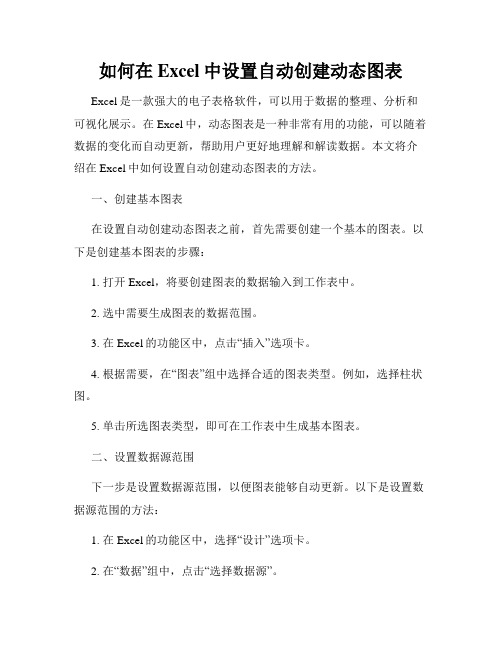
如何在Excel中设置自动创建动态图表Excel是一款强大的电子表格软件,可以用于数据的整理、分析和可视化展示。
在Excel中,动态图表是一种非常有用的功能,可以随着数据的变化而自动更新,帮助用户更好地理解和解读数据。
本文将介绍在Excel中如何设置自动创建动态图表的方法。
一、创建基本图表在设置自动创建动态图表之前,首先需要创建一个基本的图表。
以下是创建基本图表的步骤:1. 打开Excel,将要创建图表的数据输入到工作表中。
2. 选中需要生成图表的数据范围。
3. 在Excel的功能区中,点击“插入”选项卡。
4. 根据需要,在“图表”组中选择合适的图表类型。
例如,选择柱状图。
5. 单击所选图表类型,即可在工作表中生成基本图表。
二、设置数据源范围下一步是设置数据源范围,以便图表能够自动更新。
以下是设置数据源范围的方法:1. 在Excel的功能区中,选择“设计”选项卡。
2. 在“数据”组中,点击“选择数据源”。
3. 在弹出的“选择数据源”对话框中,选择要包含在图表中的数据范围。
可以使用鼠标拖动选择,或手动输入数据范围。
4. 点击“确定”按钮,关闭对话框。
三、设置图表数据系列在设置自动创建动态图表的过程中,还需要设置图表数据系列。
以下是设置图表数据系列的步骤:1. 点击图表,进入“图表工具”选项卡。
2. 在“设计”选项卡中,点击“选择数据”按钮。
3. 在弹出的“选择数据源”对话框中,点击“添加”按钮。
4. 在新弹出的“编辑系列”对话框中,设置系列名称和系列值。
系列名称可以是某个单元格的引用,系列值可以是某个单元格区域的引用。
5. 点击“确定”按钮,关闭对话框。
四、设置数据表格为了能够实现图表的自动更新,还需设置数据表格。
以下是设置数据表格的方法:1. 在Excel的功能区中,选择“数据”选项卡。
2. 在“数据工具”组中,点击“数据表格”。
3. 选择要包含在数据表格中的数据范围,并点击“确定”按钮。
4. 将数据表格放置在距离图表不远的地方,以方便查看数据的变化。
excel制作动态图表的方法
excel制作动态图表的方法
Excel中需要制作动态图表具体该如何进行操作呢?下面是由店铺分享的excel制作动态图表的方法,以供大家阅读和学习。
excel制作动态图表的方法:
制作动态图表步骤1:打开Excel电子文档,在开发工具选项中插入窗体控件——组合框
制作动态图表步骤2:选中控件,点击鼠标右键,单击设置控件的格式
制作动态图表步骤3:设置组合框的数据源信息,一般是电子表格中第一列的数据;设置单元格链接,单元格链接的值为组合框选中的数据的行。
Index()函数将用到他,这个值是图表动态显示的关键。
制作动态图表步骤4:在图表最后一行下发第一列输入公式:=INDEX(A3:A11,$A$13),向右拖拽光标,输入其它列公式。
$A$13即为组合框设置的单元格链接所在的位置。
制作动态图表步骤5:插入图表,数据源选择index()函数那行数据,水平轴标签选择表头,生成图表。
Excel高级技巧使用动态表展示数据变化
Excel高级技巧使用动态表展示数据变化动态表是一种表格工具,可以将数据以动态方式呈现。
在Excel中,使用动态表可以方便地展示数据变化,提供更直观的数据分析和可视化效果。
本文将介绍如何通过Excel的高级技巧来使用动态表展示数据的变化。
一、创建基本表格首先,我们需要创建一个基本的表格,作为原始数据的源头。
可以根据需求设计合适的表格结构,并填充相应的数据。
举例来说,我们创建一个销售订单数据的表格,包括订单号、产品名称、销售数量和销售金额四列。
每一行代表一个销售订单的信息。
二、添加数据透视表接下来,我们需要使用数据透视表来生成动态表所需的数据。
选中基本表格的数据区域,点击“插入”选项卡中的“数据透视表”按钮。
在弹出的数据透视表对话框中,选择要分析的数据范围,点击“确定”按钮。
然后,将数据透视表拖拽至合适的位置,可以选择适当的展示方式和字段。
三、创建下拉菜单为了实现动态展示效果,我们需要在工作表中创建一个下拉菜单,用于选择不同的数据展示方式。
选择合适的位置,在该位置输入数据选择菜单的选项内容。
可以使用Excel的数据验证功能来约束用户输入,确保用户只能选择预定义的选项。
四、建立数据连接通过数据透视表和下拉菜单,我们已经准备好了展示数据变化所需的基本结构。
下一步是建立这两个元素之间的数据连接。
选中下拉菜单的单元格,右键点击,选择“数据”选项,然后点击“数据验证”按钮。
在数据验证对话框中,选择“设置”选项卡,将允许用户输入的值设定为数据透视表中的适当字段范围。
这样,当用户选择某个选项时,数据透视表将根据该选项动态展示相应的数据。
五、调整动态表显示效果为了使动态表更加美观,我们可以对其进行进一步调整。
可以选择合适的字体与字号、颜色、边框样式等。
此外,还可以添加标题、数据标签、条件格式等,以突出表格中的关键信息和数据变化趋势。
六、制作图表除了动态表,我们还可以使用图表来呈现数据变化。
在Excel中,可以根据选定的数据范围,快速创建图表。
用Excel创建动态图表和数据可视化
用Excel创建动态图表和数据可视化一、简介Excel是一个功能强大的电子表格软件,除了常规的数据计算和输入功能外,还可以通过创建动态图表和数据可视化的方式,更加直观、易懂地展示数据。
本文将介绍如何利用Excel创建动态图表和数据可视化。
二、动态图表的创建1. 准备数据:首先需要准备好要展示的数据,可以是数值型数据、日期型数据等等。
将这些数据输入到Excel的工作表中。
2. 选择图表类型:根据数据的特点和展示的目的,选择合适的图表类型。
Excel提供了多种图表类型,如线图、柱状图、饼图等。
选择合适的图表类型后,点击Excel的“插入”选项卡中的“图表”按钮,在弹出的菜单中选择相应的图表类型。
3. 添加数据:选择图表类型后,Excel会自动弹出一个新的窗口,在这个窗口中可以输入图表相关的数据。
将之前准备好的数据输入到相应的位置中,Excel会根据输入的数据自动生成图表。
4. 设置动态效果:Excel提供了多种设置动态效果的方式,例如添加动态标题、设置动态颜色、添加动画效果等。
以添加动态标题为例,首先在工作表中选择一个单元格,在公式栏中输入“=NOW()”函数,这个函数会返回当前的日期和时间。
在图表中选中要添加动态标题的位置,然后点击Excel的“格式”选项卡中的“选择数据标签”,在弹出的菜单中选择“图表元素”选项,然后选择“数据表格”,在“数据表格选项”对话框中,将“动态标题”选项打勾。
5. 刷新数据:由于动态图表是根据输入的数据实时生成的,所以在更新了数据后需要手动刷新图表。
可以通过按下F9快捷键实现刷新。
点击Excel的“数据”选项卡中的“刷新所有”按钮,在弹出的菜单中选择“刷新”选项,即可刷新图表。
三、数据可视化的创建1. 准备数据:同样需要准备好要展示的数据,并将这些数据输入到Excel的工作表中。
2. 选择合适的图表类型:根据数据的特点和展示的目的,选择合适的数据可视化方式。
除了常见的图表类型外,Excel还提供了数据透视表、条件格式化等功能,可以更加灵活地进行数据可视化。
excel图表生成与高级操作(轻松做出惊艳的Excel动态图表)
excel图表生成与高级操作(轻松做出惊艳的Excel动态图表)e某cel图表生成与高级操作(轻松做出惊艳的E某cel动态图表)(1)大家好,我是小绘!普通的图表一旦数据过多都会显得非常的乱,让人看得头花眼乱,但是如果我们使用动态图表来展示不同类别的数据,这样就会很清晰直观,将每个地区的数据进行按月单独展示,这才是老板最爱看的E某cel动态报表,接下来就跟着小绘一起来学习吧!e某cel图表生成与高级操作(轻松做出惊艳的E某cel动态图表)(2)一、打开表格后点击【开发工具】中的【列表框(窗体控件)】,然后点击鼠标右键【设置控件格式】设置【数据区域】数据区域就是月份。
再设置【单元格链接】。
e某cel图表生成与高级操作(轻松做出惊艳的E某cel动态图表)(3)二、这时候我们把表头复制一份,然后输入引用函数【OFFSET】,具体公式:【=OFFSET(A3,$H$1,0)】,然后点击鼠标直接向右填充。
e某cel图表生成与高级操作(轻松做出惊艳的E某cel动态图表)(4)三、选择引用区域,然后插入图表。
e某cel图表生成与高级操作(轻松做出惊艳的E某cel动态图表)(5)四、最后我们再美化一下表格即可。
e某cel图表生成与高级操作(轻松做出惊艳的E某cel动态图表)(6)怎么样,你学会了吗?更多打印知识、职场小技巧记得多跟小绘在留言区沟通哦~e某cel图表生成与高级操作(轻松做出惊艳的E某cel动态图表)(7)e某cel图表生成与高级操作(轻松做出惊艳的E某cel动态图表)(8)e某cel图表生成与高级操作(轻松做出惊艳的E某cel动态图表)(9)别再一个个修改文件名了!用这个方法,3秒批量修改200个文件名别再复制粘贴了!100页Word转PPT,用这个方法10秒搞定,。
- 1、下载文档前请自行甄别文档内容的完整性,平台不提供额外的编辑、内容补充、找答案等附加服务。
- 2、"仅部分预览"的文档,不可在线预览部分如存在完整性等问题,可反馈申请退款(可完整预览的文档不适用该条件!)。
- 3、如文档侵犯您的权益,请联系客服反馈,我们会尽快为您处理(人工客服工作时间:9:00-18:30)。
Excel技巧 制作动态表头提高工作效率
我用Excel来管理各种各样的表格,这些表格的标题基本上是由单
位名称加年份、月份和表格名称组成的。每隔一段时间打印这些表格时,
都要将所有表格标题中的部分内容(如单位名称、年份或月份)重新进行
更改,操作时不仅繁琐,而且容易出错。
如果能做一个动态表头,将所有标题需要变动的部分做成单元格的
引用,只要改动一处,所有的标题将一起跟着改变,这样就方便多了。
后来经过尝试实现了这个目标:
1. 制作表格标题初始化界面
为了操作方便,我们先插入一张新工作表,命名为“初始化”。在
C7单元格中输入“请输入单位名称:”的文字提示,这样D7单元格可用
于输入单位名称。
接下来右击工具栏,选择“窗体”命令,打开“窗体”工具栏。在C9
单元格中输入“时间:”,D9单元格用于显示标题中的年份。单击“窗体”
工具栏中的〔微调框〕按钮,在紧靠着D9单元格后绘制一个微调框对
象。类似地,在紧靠着F9单元格后面再绘制一个微调框用于调整表格
标题中的月份。
在E9和G9单元格中分别输入“年”和“月”字,并设为右对齐。
右击“微调框1”,选择“设置控制格式”命令,此时会打开“对象格式”
对话框,切换到其中的“控制”选项卡。在“当前值”框中输入一个默认的
年份如“2005”,在“最小值”和“最大值”框中输入年份的上限和下限,“步
长”为“1”,在“单元格链接”框中输入要显示年份单元格的绝对地址如
“$Dű”,设置完成后,单击〔确定〕按钮,这样微调框1和D9单元格
就链接好了。类似地,可以将“微调框2”和F9单元格链接起来,要注意
的是最大值和最小值受到月份本身的限制。
2. 设置表格标题
打开“加班记录”工作表,在表格标题位置处输入公式“=初始
化!D7&&初始化!D9&&"年"&&初始化!F9&&"月份"&&"加班记录"”,按
回车键(此时还不能看到最终效果),设置好标题的格式。类似地,只要
稍作改变就可以将其他表格的标题一一制作好。
3. 调试表格标题
以上操作完成后我们就可以来调试了。回到“初始化”表中,输入学
校名称并选择某年某月,此时返回到其他工作表中,我们就可以看到完
整的表格标题了。
需要注意的是,用日期函数也可以让标题根据系统时间自动改变,
但不方便调整到之前的某个年份或月份。
